익숙하지 않은 네트워크의 Wi-Fi에 대한 비밀번호를 찾는 방법. 라우터에서 Wi-Fi의 암호, IP 주소, MAC 주소, 로그인 및 암호가 어디에 쓰여지는지
가끔씩 라우터에서 Wi-Fi 네트워크의 비밀번호, 공장 로그인 및 비밀번호, 라우터 주소 또는 MAC 주소를 볼 수있는 의견이 있습니다. 거의 모든 네트워크 장치에는 유용한 공장 정보가 많이 있습니다. 라우터를 직접 구성하기로 결정했다면이 정보가 유용 할 것입니다.
대부분의 경우 공장 출하시 라우터에 설치된 Wi-Fi의 비밀번호를 정확하게 확인할 필요가 있습니다. 그는 보안 키 또는 PIN이기도합니다. 그리고 이제는 공장 출하시 대부분의 제조업체가 Wi-Fi 용 암호를 설정했기 때문입니다. 새 라우터를 구입하거나 재설정 한 다음 무선 네트워크에 연결 (공장 이름 있음)암호 (PIN)를 입력해야합니다. 최소한 라우터 설정으로 들어가서 공장 보안 키를 변경하십시오. 사실, 무선 네트워크가 기본적으로 보호되지 않는 모델이 있습니다.
거의 모든 라우터와 모뎀에서 공장 정보는 장치 본체에 기록됩니다. 대개는 라우터 하단의 정보가 담긴 스티커입니다.
장치의 제조업체 및 모델에 따라 일부 정보가 누락 될 수 있습니다. 예를 들어 ZyXEL 라우터에 공장 비밀번호가없고 제어판에 들어가기위한 로그인이 없다면 물론 지정되지 않습니다. Wi-Fi 네트워크가 기본적으로 보호되지 않으면 암호가 필요하지 않습니다.
이제 가장 인기있는 제조업체의 장치에 대한 정보를 자세히 살펴 보겠습니다.
Wi-Fi 보안 키 (PIN) 및 기타 공장 정보
라우터에서 어떤 정보를 찾을 수 있습니까?
- 네트워크 이름또는 SSID는 Wi-Fi 네트워크의 공장 이름입니다. 이웃 한 네트워크 사이에서 네트워크를 찾으려면 유용 할 수 있습니다. 일반적으로 다음과 같이 보입니다 : "TP-LINK_3Ao8". 물론, TP-Link의 장치에서.
- Wi-Fi의 비밀번호, 무선 암호, PIN, WPS / PIN은 무선 네트워크에 대한 액세스의 공장 키입니다. 대개 8 자리 숫자로 구성됩니다. 그러나 더 복잡 할 수 있습니다. 라우터 설정을 입력 한 후에 네트워크 이름과 함께 공장 비밀번호를 변경하는 것이 좋습니다.
- 라우터의 주소 (IP, 웹 주소) -이 주소는 라우터 설정을 입력하는 데 필요합니다. IP 주소, 보통 this 또는 or 및 호스트 이름 (글자에서) 중 하나 일 수 있습니다. 예 : tplinkwifi.net, my.keenetic.net, miwifi.com. 동시에 IP 주소에 대한 액세스도 가능합니다.
- 사용자 이름 및 암호 (사용자 이름, 암호) - 공장 로그인 및 암호. 라우터 또는 모뎀 설정을 입력 할 때 인증 페이지에 지정해야합니다. 일반적으로 라우터 구성 중에 변경합니다.
- MAC 주소 - 또한 유용 할 수 있습니다. 특히 공급자가 MAC 주소에 바인딩하는 경우.
- 라우터 모델 및 하드웨어 버전 (Rev, H / W Ver) - 예를 들어, 펌웨어 또는 기타 정보를 검색하는 데 유용 할 수 있습니다.
- 펌웨어 버전 - 공장에 설치된 펌웨어 버전. 모든 기기에 표시되지 않습니다.
TP-Link 라우터의 예
스크린 샷의 수치는 위에서 볼 수있는 목록에 해당합니다. TP-Link의 모든 장치에서 출고시 정보는 라우터 아래의 레이블에 있습니다.
ASUS 라우터에 관한 공장 정보
ASUS 라우터에서는 암호가 "PIN 코드"로 서명됩니다. 그리고 네트워크는 "ASUS"라고 불릴 것입니다.

D-Link 라우터에서 Wi-Fi의 암호
회사의 장치에 D-Link 공장 정보는 다음과 같이 보입니다.

ZyXEL의 보안 키 및 기타 정보
작은 특징. ZyXEL Keenetic에는 공장 출하시 사용자 이름과 암호가 없으므로 제어판에 들어가면 입력해야합니다. 라우터는 설정을 입력 한 직후 데이터를 설정하라는 메시지를 표시합니다.

라우터의 주소, 암호, MAC 주소 Tenda
Tenda에는 모든 표준이 있습니다. Wi-Fi 네트워크의 이름이 지정되지 않은 경우 및 사용자 이름.

Totolink
내 Totolink 라우터에서 일부 정보는 해당 사례입니다.
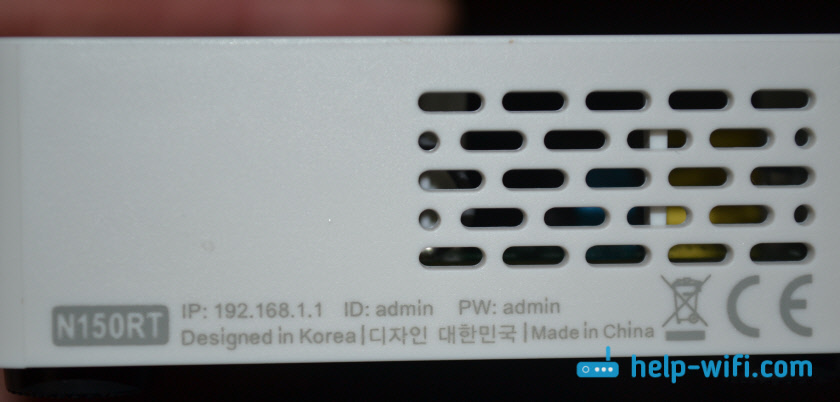
MAC 주소, 모델, 하드웨어 버전 및 일련 번호를 이해 한 정도는 아래에서 바코드가있는 작은 스티커에 표시되어 있습니다.
Netis 라우터에 대한 정보
설정을 입력 할 주소 : netis.cc. 그리고 모든 것이 표준 인 것처럼 보입니다 : MAC, SSID, 암호.

나는이 정보가 충분하다고 생각한다.
출고시 정보가 적합하지 않은 경우 (예 : 로그인 및 암호) 라우터 설정에서이 정보가 변경되었을 수 있습니다. 라우터를 초기 설정으로 재설정하려면 설정을 다시 설정해야합니다. 이렇게하려면 RESET 버튼을 15 초 동안 누릅니다. 그 후에 라우터는 새로운 것입니다. 모든 설정이 삭제됩니다.
기사의 주제에 추가 할 내용이 있거나 질문이 있으면 의견을 작성하십시오. 모든 최고!
10 월 3 일 2017
Wi-Fi 연결에서 암호를 찾는 방법은 인터넷을 사용하는 많은 사용자가 설정합니다.
오늘 저는 Windows 10을 실행하는 컴퓨터에서 Wai Fay의 암호를 볼 수있는 주요 방법과 기술을 보여줍니다.
우리는 연결을위한 암호를 봅니다.
주인이 당신에게 와서 인터넷을 설치하고 인터넷에서 암호를 종이에 적어서 당신에게 주었고 그것을 잊어서 종이를 잃어 버렸다고합시다. 이 경우 어떻게해야할까요? 문제를 해결하는 여러 가지 방법이 있지만 그 중 일부를 고려하십시오. 이 방법은 이미 Wi-Fi 또는 케이블을 통해 네트워크에 연결된 경우에 사용할 수 있습니다.
우리 리뷰의 작은 개요 :
- 라우터 (모뎀) 설정
- 네트워크 관리
- 명령 줄
- 보기를위한 소프트웨어
- 설정 재설정
라우터의 설정으로 들어갑니다.
D-Link DSL-2640U, ZyXEL P-660HTW EE 및 TP-Link TL-WR741ND (RU)가있는 세 가지 장치에 대한 예제를 제공합니다. 장치에 액세스하려면 IP 주소 192.168.0.1 및 192.168.1.1을 중심으로 그 뒤에있는 정보를 참조하십시오. 예를 들어 Billion - 192.168.1.254와 같은 정보도 있습니다.
D-Link부터 시작하겠습니다. 우리는 브라우저의 IP 주소 192.168.1.1, 사용자 이름 및 암호 "admin"의 주소 표시 줄을 입력하여 뒷부분을 봅니다.
![]()
Wi-Fi 설정으로 들어가서 보안을 설정하고 wai-fay의 코드 인 PSK 암호화 키를 봅니다.

모뎀에서 Zyuksel은 Long과 동일한 IP 주소를 가지며 암호는 1234 (기본 출고시 설정)입니다.

Advanced Setup (고급 설정)의 Wireless Lan (무선 LAN) 탭으로 이동하십시오. 여기에는 Key가 쓰여지고 보안 키가 있습니다.

Тллинка 및 Длинка에서는 주소가 그림 192.168.0.1과 다를뿐 로그인과 암호는 동일합니다.

라우터로 갔다가 무선 모드\u003e 무선 보안으로 이동했습니다. 우리는 wi fi-WEP, WPA / WPA2-Enterprise 또는 WPA-Personal / WPA2-Personal (권장)에서 암호를 봅니다. 이 마지막 세 번째 항목이 있습니다 - PSK 암호.

라우터 설정을 입력 할 수없는 경우 공장 설정으로 재설정하고 다시 구성 할 수 있습니다. 이것에 대해 더 자세히 설명 드리겠습니다.
네트워크 설정 및 인터넷
wi fi 키를 찾는 두 번째 방법은 네트워크 및 인터넷의 매개 변수에서이를 보는 것입니다. 바탕 화면의 오른쪽 하단 모서리에있는 날짜와 시간 가까이에서 안테나를 클릭하여 인터넷에 액세스하십시오.

내 어댑터를 잡는 무선 네트워크 목록이 열립니다. 네트워크 설정과 인터넷을 클릭하십시오.
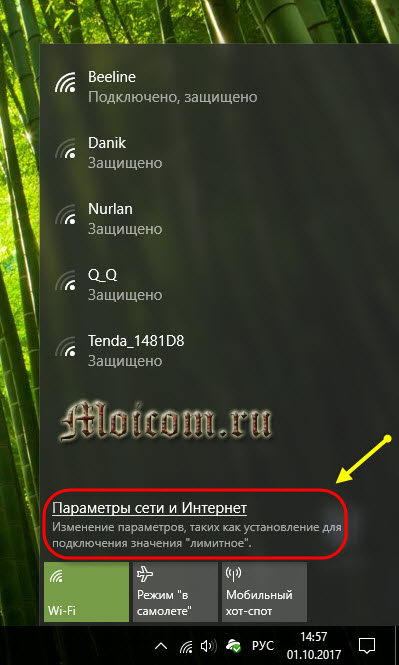
우리는 내려 가서 네트워크 및 공용 액세스를 위해 제어 센터로갑니다.
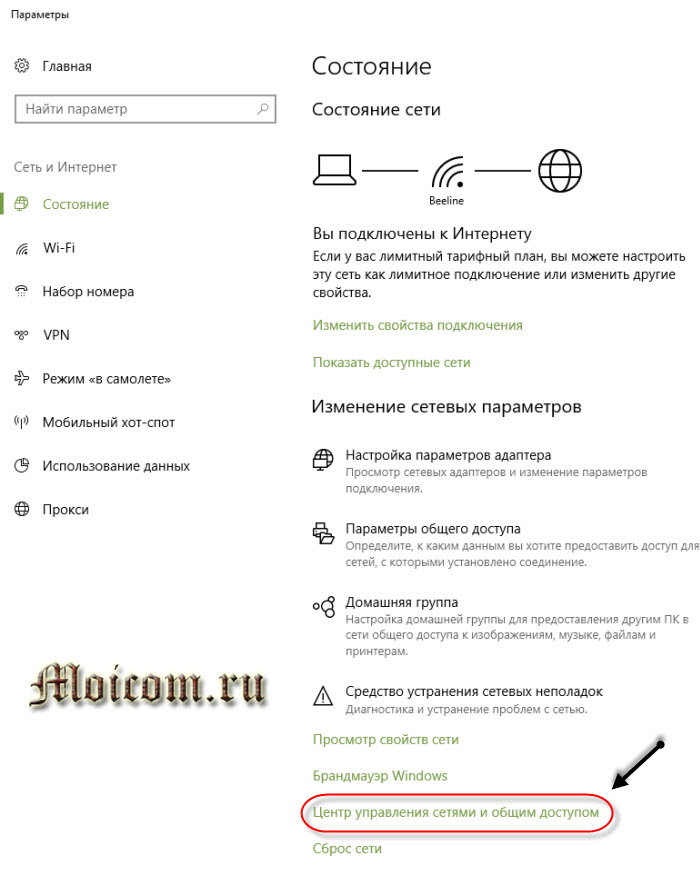
우리는 무선 네트워크에 연결하고, Beeline을 가지고 있으며, 직접 연결할 수 있습니다.

우리의 무선 네트워크의 속성으로 넘어 갑시다.

보안 탭으로 전환하여 표시된 문자 앞에 체크 표시를하십시오.

Beeline 무선 네트워크의 보안 키가 나타납니다.
네트워크 및 공유 센터는 다른 방법으로 열 수 있습니다.
날짜와 시간에 가까운 안테나를 마우스 오른쪽 버튼으로 클릭하고 제어 센터로 이동합니다.
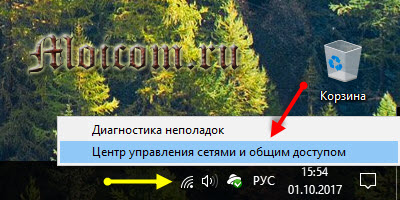
![]()
네트워크 및 인터넷 탭\u003e 네트워크 상태 및 작업보기.
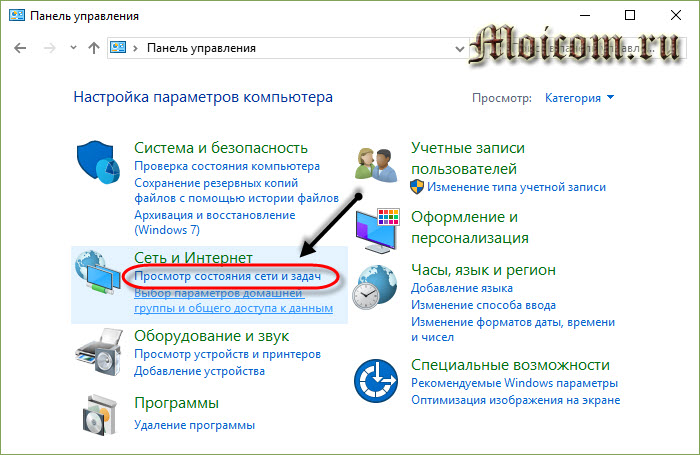
시작 메뉴\u003e 설정\u003e 네트워크 및 인터넷\u003e 네트워크 관리 센터.

실행 창 바로 가기 "Win + R"을 실행하고 명령을 등록하십시오 :
"컨트롤 / 이름 Microsoft.NetworkAndSharingCenter"
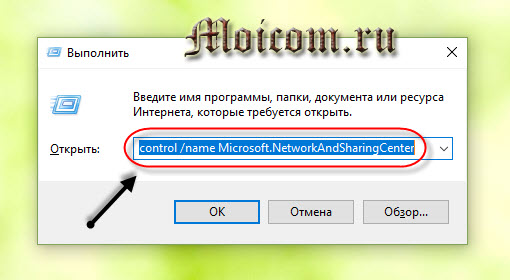
제어 센터를 여는 방법은 분명 더 많습니다. 주요 방법을 나열했습니다.
명령 줄 실행
명령 행에서 Wai Fay의 코드를 볼 수 있습니다. 열거 나 Windows PowerShell이 다를 수 있습니다.
나는 "Win + R"을 통해 창을 실행하고 "cmd"명령을 작성하는 것을 선호합니다.
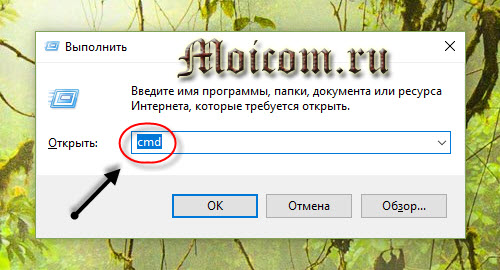
Windows 검색 (루프) - 명령 줄 (클래식 응용 프로그램).

시작 메뉴를 마우스 오른쪽 단추로 클릭하고 Windows PowerShell 또는 Windows PowerShell (관리자)을 엽니 다.

쉘이 시작되면서 "netsh wlan show profiles"명령을 입력하고 Enter를 누릅니다.
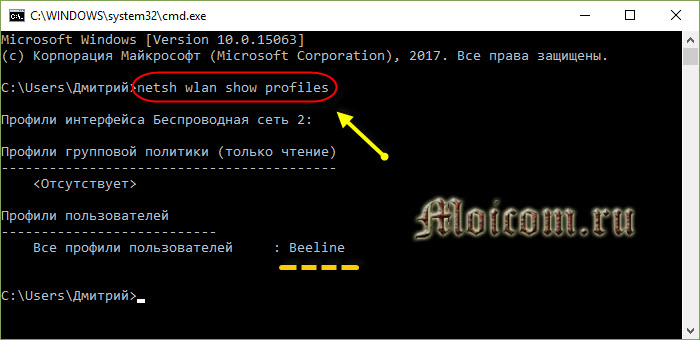
그룹 정책 프로필 및 사용자 프로필이 표시됩니다. 나는 Beeline을 가졌어, 네가 가질거야. 현재 사용중인 것을 선택하십시오 (작동 중). 그런 다음 텍스트를 작성합니다.
"Netsh wlan show profiles name = 프로필 이름 키 = 지우기"
프로필 이름 대신 무선 네트워크 이름을 적어 두십시오.
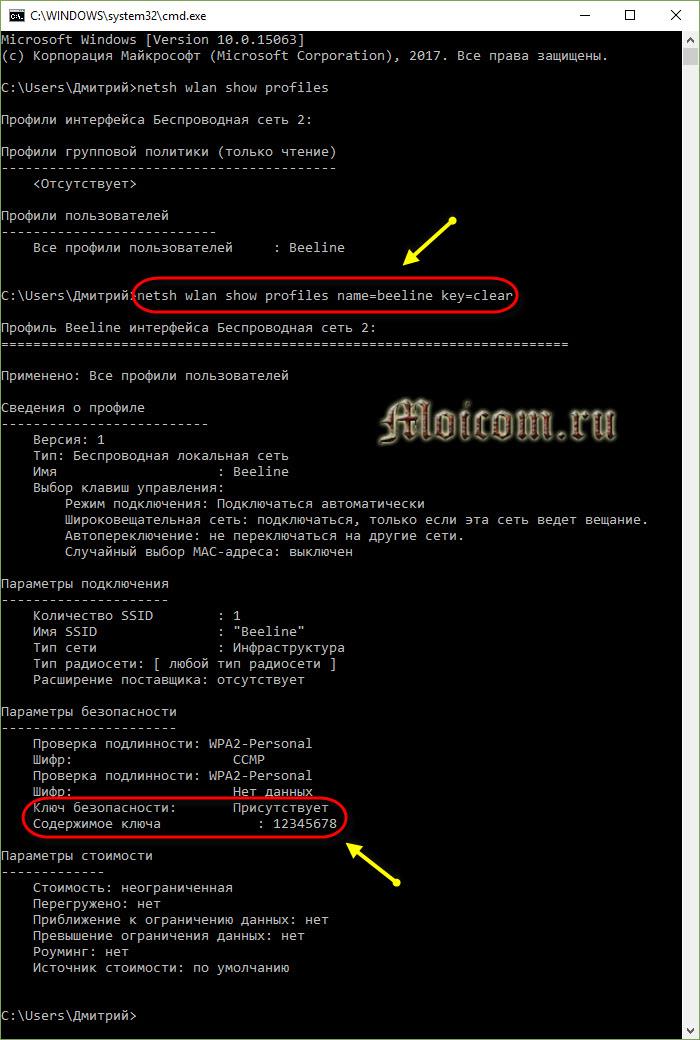
추가 프로그램
일반적인 방법으로 도움이되지 않는다면 wifi 암호를보기위한 추가 도구를 사용하는 것이 좋습니다. 3 가지 예를 들어 보겠습니다.
WiFi 암호 해독기
이것은 컴퓨터에서 사용 된 Wai Fai 키를 표시하기위한 무료 프로그램입니다. 인터넷 사이트에서 이미지를 다운로드하고 마운트하고 프로그램 링크를 클릭하고 압축 파일을 다운로드하고 압축을 풀어 프로그램을 설치해야했습니다.

임명에 계약을 제외하고 모든 불필요한 진드기를 제거하는 것이 낫다. 영어로되어있어 이해하기 쉽습니다. 바탕 화면에 바로 가기가 나타나면 계속 진행하고 복구 시작을 클릭하고 원하는 네트워크를 찾은 다음 암호 키를 확인하십시오.
무선 키보기
운영 체제 윈도우 32 또는 64 비트 용 아카이브를 업로드합니다.

압축을 풀고 WirelessKeyView 파일을 실행하고 Key (Ascii)를 봅니다.
와이파이 암호 계시원

바탕 화면에 아이콘이 나타나면 시작하고 무선 네트워크 어댑터를 지정하고 옆에있는 더하기 기호를 클릭하십시오. 여기서 Password는 네트워크의 보안 키입니다.
설정 재설정
위의 모든 방법으로 암호를 볼 수없는 경우 네트워크 장치의 설정을 다시 설정할 수 있습니다. 즉, 라우터를 초기 설정으로 되돌릴 수 있습니다.
모뎀을 기본 설정으로 재설정하기 전에 ISP에서 발급 한 인터넷 로그인 및 암호를 알고 있어야 라우터를 직접 구성하여 인터넷에서 작동 할 수 있습니다. 모든 변경 사항은 손실됩니다. 당신이 당신의 능력에 자신이 없다면, 인터넷 없이는 머물 수있는 기회가 있습니다.
유무선 공유기를 공장 출하 상태로 재설정하려면 재설정 버튼을 눌러야하며 장치의 전원이 켜져있을 때 약 1 분 정도 유지해야합니다. 그런 다음 끄고 라우터를 켜고 필요에 맞게 구성하십시오.
장치에 액세스 할 수있는 경우 내부 도구를 사용하여 내부에서 장치를 다시 시동 할 수 있습니다. 네트워크 장치에 대한 예를 보여 드리겠습니다. 브라우저를 열고 IP 장치\u003e 이동\u003e 시스템 도구\u003e 초기 설정\u003e 복원을 입력하십시오.
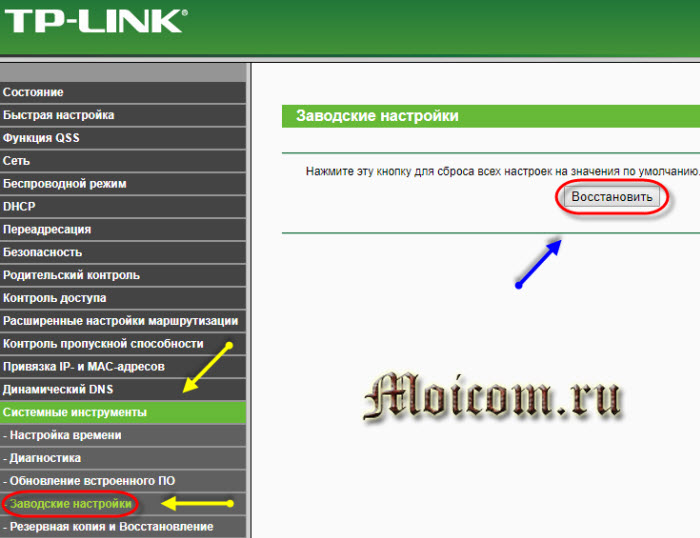
모든 장치 설정을 기본값으로 재설정하려면이 단추를 클릭하십시오.
다음은 복원하기 전에 알아 두어야 할 기본 설정에 대한 도움말입니다.

우리는 TP-Link 모뎀의 리셋 버튼을 찾고 있습니다. 전원 케이블과 켜기 / 끄기 버튼의 입력 근처에있는 왼쪽 뒤쪽에 있습니다.

ZyXEL의 리셋 버튼은 전원과 네트워크 출력 (Lan) 사이의 중간에 있습니다.

리셋 버튼 인 D-Link는 다른 한편으로는 Lan과 Power 사이의 Suxel처럼 중간에 있습니다.

도움이되지 않는다면? 위의 정보가 모두 도움이되지 않으면 전문가에게 전화하거나 컴퓨터 서비스 센터에서 도움을 요청하십시오. 도움이 필요합니다.
이 기사의 주제에 대한 간단한 비디오 자습서를 보도록 제안합니다.
결론적으로
오늘 우리는 당신이 당신의 wifi에서 암호를 알아내는 5 가지 방법을 분석했다 : 모뎀 설정; 네트워크 및 공유 센터; 명령 줄 또는 Windows Power Shell; 특수 프로그램 및 네트워크 장치를 초기 설정으로 재설정
아마도 당신은 당신이 와이파이 연결에서 비밀 번호를 볼 수있는 방법에 관한 질문이 있습니다. 이 기사에 대한 의견에서 아래에 질문하고 양식을 사용할 수도 있습니다.
또한 페이지에서 컴퓨터 주제와 관련된 질문을 할 수 있습니다.
트위터에서 나를 읽어 주셔서 감사합니다.
내 채널 You Tube와 연락하십시오.
위의 정보가 도움이 되었다면 내 블로그 업데이트 구독 컴퓨터 설정에 관한 최신 정보를 항상 알고 있어야합니다.
안녕하세요.
많은 사용자는 100 년 전에 한 번 입력 한 WI-FI 장치의 암호를 잊어 버린 (친구가 와서 새로운 집안에 집에 나타났습니다) 것에 직면했습니다.
그리고 그들은 가능한 모든 생일, 전화 번호, 결혼 날짜 등을 기억에 남기기 시작합니다.
우리는 귀하의 비밀번호를 찾는 방법을 네 가지 제공합니다.
1. 라우터 설정에서 암호를 확인하십시오.
이 방법은 정확하지만 웹 인터페이스 라우터에서 암호를 알고 있어야합니다.
브라우저에서 192.168.0.1을 입력하고 (기본값은 192.168.1.1이지만 드물게 나타남) 표시되는 창에 관리자 계정의 로그인 및 암호를 입력하여 로그인하십시오.
우리는 WI-Fi 섹션으로 가서 네트워크상의 암호가 무엇인지 확인합니다.
2. 생성 된 연결을 통해 인식하십시오.
따라서 Wi-Fi 네트워크에 노트북이 이미 연결되어 있습니다.
1. 화면 오른쪽 하단에있는 연결 아이콘을 클릭하십시오.
2. 이미 연결되어있는 네트워크를 찾습니다.
3. 연결 속성 (PCM)으로 이동하십시오.
4. 보안 탭으로 이동하십시오.
5. 네트워크 보안 키 : 암호.

3. 명령 행을 통해 암호를 인식하십시오.
또한 두 번째 경우와 마찬가지로 무선 네트워크에 대한 연결이 활성화되어 있어야합니다.
명령 줄을 실행합니다 (시작 - 모든 프로그램 - 표준 - 명령 프롬프트).
명령 프롬프트에서 다음 명령을 입력하십시오. netsh wlan 프로필보기 name ="귀하의 네트워크 이름" 키 = 지우기
.
그리고 메시지는 우리의 네트워크 이름이 표시되는 "연결 설정"으로 나타납니다. "보안 설정"- 우리 열쇠가 표시된 "열쇠 내용".

4. 전화로 WI-FI의 암호를 알아냅니다.
네트워크에 연결된 전화에서 우리는 파일 관리자 나 지휘자를 찾습니다.
폴더 찾기 «데이터 - Misk - Wifi», 파일 거짓말 wpa_supplicant.conf우리가 열어.
여기에서 모든 연결의 기록을 찾고, 네트워크를 SSID 및 pCS이는 네트워크의 암호입니다.
일반적으로 Wi-Fi는 한 번에 설정됩니다. 따라서 사용자가 흔하지 않은 것은 놀라운 일이 아닙니다. 이 경우 Wi-Fi에서 암호를 찾는 방법에 문제가 있습니다.
여러 가지 방법으로 Wi-Fi에서 비밀번호를 찾을 수 있습니다. 그러나 Wi-Fi에 연결된 컴퓨터가있는 경우 가장 쉬운 방법은이 컴퓨터에서 저장된 암호를 확인하는 것입니다. 이렇게하려면 "네트워크 공유 센터"를 엽니 다. 이 작업은 화면의 오른쪽 하단에있는 Wi-Fi 아이콘을 클릭하여 수행 할 수 있습니다.
또한 네트워크 및 공유 센터는 제어판 또는 시작 메뉴 또는 Windows 8 시작 화면에서 검색하여 액세스 할 수 있습니다.
"네트워크 공유 센터"창이 열리면 "무선 네트워크 관리"링크를 클릭해야합니다. 이 링크는 오른쪽 메뉴에 있습니다.
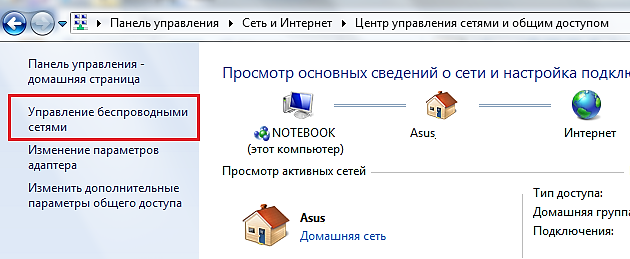
그런 다음 "무선 네트워크 관리"창이 열립니다. 여기에는이 컴퓨터가 연결된 모든 Wi-Fi 네트워크에 대한 정보가 저장됩니다. Wi-Fi에서 비밀번호를 찾으려면 Wi-Fi 네트워크 목록에서 해당 비밀번호를 찾아 마우스 오른쪽 버튼으로 클릭하십시오. 열리는 상황에 맞는 메뉴에서 "속성"항목을 선택하십시오.

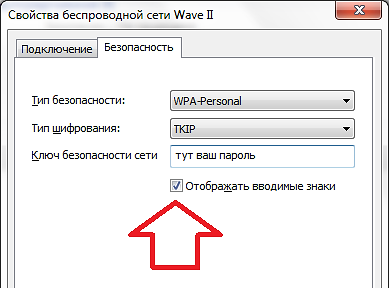
"무선 네트워크 관리"링크가없는 경우 Wi-Fi 비밀번호를 찾는 방법
경우에 따라 "무선 네트워크 관리"링크가 "네트워크 및 공유 센터"창에 나타나지 않습니다. 이 경우 위의 지침을 사용할 수 없습니다.
그러나이 문제는 해결 될 수 있습니다. 컴퓨터가 Wi-Fi 네트워크 암호에 연결되어있는 경우 무선 연결 목록을 열어 특정 무선 네트워크의 속성으로 이동할 수 있습니다.
이렇게하려면 Wi-Fi 네트워크를 마우스 오른쪽 버튼으로 클릭하고 '속성'을 선택하십시오.
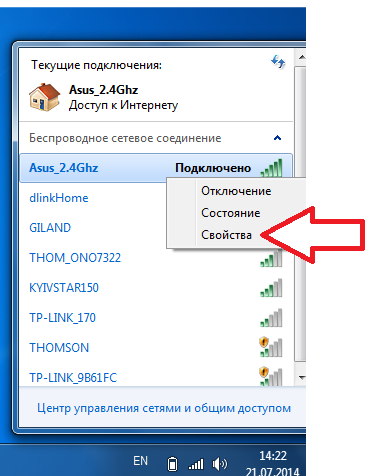
이 필드에서 "보안"탭으로 이동하여 "입력 문자 표시"기능을 표시해야하는 "무선 네트워크 속성"창을 엽니 다.
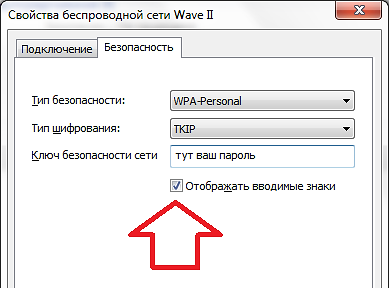
WirelessKeyView 프로그램을 사용하여 Wi-Fi 비밀번호를 찾는 방법
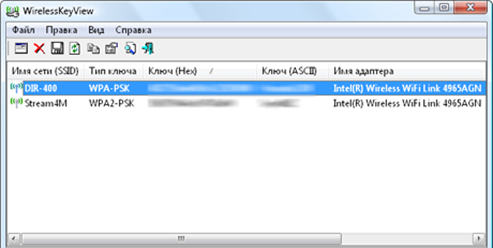
프로그램을 실행하면 WirelessKeyView가 컴퓨터를 검색하고 Wi-Fi 네트워크에서 찾은 저장된 암호를 표시합니다. 따라서 WirelessKeyView를 사용하면 Wi-Fi에서 저장된 모든 비밀번호를 볼 수 있습니다.
라우터를 사용하여 Wi-Fi에서 비밀번호를 찾는 방법
컴퓨터에 Wi-Fi 암호가 없으면 필요한 암호를 찾을 수 있습니다. 이렇게하려면 브라우저를 열고 라우터의 웹 인터페이스로 들어갑니다. 대부분의 경우 웹 인터페이스는 http://192.168.0.1 또는 http://192.168.1.1에서 사용할 수 있습니다.
Wi-Fi 네트워크 보안 설정이있는 페이지를 찾아야합니다. 일반적으로이 페이지는 "무선 보안"이라고합니다.
Wi-Fi 네트워크에서 암호를 잊어 버린 경우 OS를 설치 한 후에는 장치를 장치에 연결하거나 PC에 연결을 설정할 수 없습니다. 다행히도 잊혀진 조합을 찾기 란 어렵지 않습니다. 원하는 네트워크에 연결된 PC 또는 다른 장치에서 또는 라우터의 시스템 매개 변수를 통해 수행 할 수 있습니다. Weifai에서 암호를 배우는 방법을 자세히 알려주고 일반적인 노트북에있는 조합을 적어 두어야합니다.
컴퓨터가 개인 Wi-Fi에 연결되어 있으면 암호를 찾는 것이 어렵지 않습니다. 이 방법을 사용하면 PC의 시스템 매개 변수를 방문하여 올라갈 때 이웃 네트워크 입력을 조합하여 찾을 수 있습니다.
Wi-Fi에서 암호를 보는 방법 Windows 10 : 일정 옆의 시스템 트레이에서 무선 그리드 기호를 찾은 다음 "네트워크 관리 센터 ..."를 마우스 오른쪽 단추로 클릭합니다. 찾으려는 연결의 이름을 클릭하십시오. 대화 상자에서 네트워크의 "등록 정보"를 실행하고 "보안"섹션으로 이동하십시오. 입력 한 모든 문자에 대해 디스플레이를 활성화하십시오. 비문에 반대되는 검은 색 원 대신 "보안 코드"가 코드에 나타납니다.
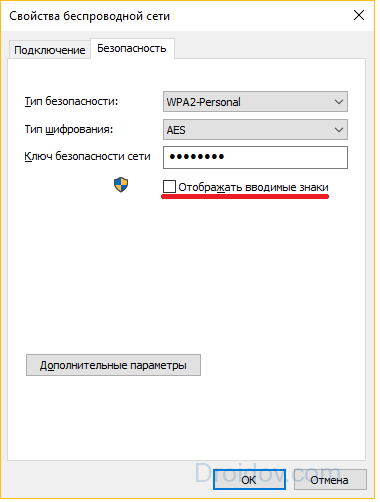
연결에서 암호를 찾았습니다. 암호를 적어두고 추가 연결에 사용하십시오.
Windows 7 및 8에서
이전 버전의 Windows에서는 동작 알고리즘이 약간 다릅니다. Windows 7, 8에서 컴퓨터의 Wi-Fi에 연결하는 방법 : "네트워크 관리 센터"를 시작하려면 시작 메뉴의 "네트워크"하위 메뉴에서 같은 이름의 하위 항목을 활성화하거나 시계 옆에있는 연결 아이콘을 마우스 오른쪽 단추로 클릭하십시오. Windows 8에서는 원하는 하위 항목을 "연결 속성보기"라고합니다. 왼쪽 하위 메뉴 블록에서 "무선 네트워크 관리"하위 섹션을 시작합니다. 탐지 된 네트워크 목록이 표시됩니다. 원하는 네트워크를 표시하고 마우스 오른쪽 버튼을 클릭하여 "속성"을 시작하십시오. "보안"섹션을 열고 표시된 아이콘을 확인하십시오.
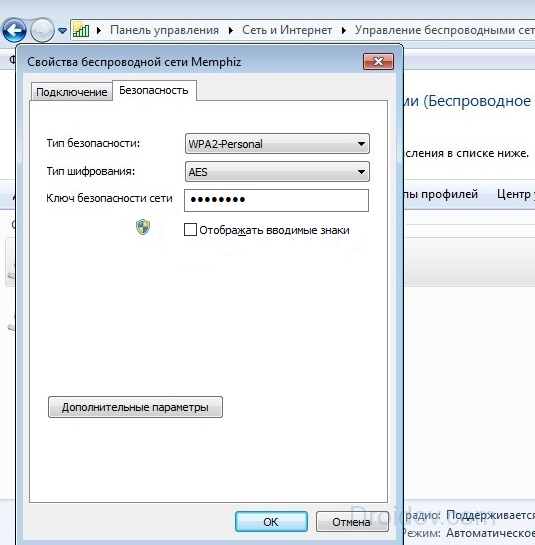
또 다른 방법, 잊어 버린 Wi Fi를 연결하는 방법 : 알림 패널의 무선 연결 기호를 클릭하십시오. 나타나는 네트워크 목록에서 원하는 이름을 클릭하고 하위 메뉴에서 "등록 정보"를 클릭하십시오. 익숙한 창이 나타나면 입력 한 암호의 표시를 켜십시오. 문자를 다시 쓰고 두 번째 컴퓨터에 입력하면 연결됩니다.
휴대 기기에서 Android OS로
개인용 Wi-Fi의 암호는 Android OS가 네트워크에 연결된 휴대 전화에서 쉽게 배울 수 있습니다. 이 경우 스마트 폰에 루트 액세스 권한이 있어야하며 Wi-Fi에서 비밀번호를 복원하는 방법에는 두 가지 옵션이 있습니다.
- 파일 관리자가 필요합니다. 그 안에 디렉토리 열기 데이터 / 기타 / 무선 랜, 파일을 찾는다. conf. 저장된 무선 연결의 텍스트 목록이 나타나고 암호가 줄에 표시됩니다 pCS.
- 액세스 코드가 연결된 네트워크에 표시되는 Google 스토어에서 Wi-Fi 비밀번호 애플리케이션을 다운로드합니다.
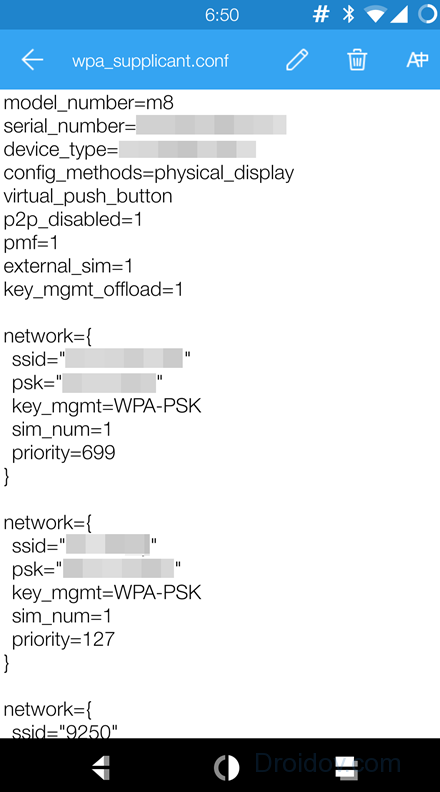
이러한 동작은 연결을 해독하지 않으며 장치에 한 번 저장된 설정 만 표시합니다. 그가 Wi-Fi에 연결된 경우에만이 방법을 사용하여 이웃의 그리드에 대한 코드를 학습 할 수 있습니다.
라우터를 통해
Wi-Fi에 자동으로 연결할 수있는 장치가 없으면 라우터는 암호를 빠르게 기억합니다. 해당 설정에서 원하는 조합을 쉽게 찾을 수 있습니다. 먼저 유선으로 컴퓨터에 라우터를 직접 연결하고 LAN 포트로 네트워크 카드에 연결하십시오. 장치 뒷면에서 IP 주소, 로그인 및 암호와 같은 정보가 포함 된 스티커를 찾습니다. 브라우저를 시작하고 IP 주소로 이동하여 요청 후 입력 데이터를 입력하십시오 - 매개 변수 패널이 시작됩니다.
서비스 레이블이없는 경우 표준 라우터 옵션을 시도하십시오.
- IP 주소 : 192.168.1.1 또는 192.168.0.1 ;
- 로그인과 암호 : 두 번 모두 admin.
Windows 명령 행 기능을 통해 IP 주소를 찾을 수 있습니다. "시작"메뉴의 "도구"섹션을 통해 실행하거나 명령을 입력하십시오 cmdWin + R을 눌러 검은 색 화면의 줄에 다음을 입력하십시오. ipconfig Enter를 클릭하십시오. 주소가 "기본 게이트웨이"필드에 표시됩니다.

잊어 버린 암호를 기억하는 것과 같은 추가 작업은 라우터 제조업체에 따라 다릅니다. 원하는 코드가있는 필드는 다음 위치에 있습니다.
- Tp-Link : 무선 및 하위 항목 무선 보안을 확장하고 암호 필드를 참조하십시오.
- Tenda : 무선 설정 및 무선 보안 폴더를 열고 라인
- Linksys : "무선 네트워크"섹션 "보안"하위 섹션, "Identification phrase"줄.
- ZyXEL : 아래쪽 블록에서 무선 네트워크 그림의 Wi-Fi 하위 섹션으로 전환합니다. "Network key"줄입니다.
- 아수스 : 오른쪽 블록 "시스템 상태"에서 "WPA 키"줄.
개인 Wai 파일에서 암호를 잊어 버린 경우에도 라우터의 시스템 설정에서 쉽게 찾을 수 있습니다. 관리자 권한으로 패널을 실행해야하지만 표준 admin / admin 입력 조합을 변경하고 설정 값을 잊어 버린 경우에는 설정을 실행할 수 없습니다. 그런 다음 라우터의 매개 변수를 완전히 재설정하고 PC에 다시 연결하도록 구성해야합니다.
프로그램을 통해
귀하의 라우터에 어떤 액세스 코드가 꿰매어졌으며 응용 프로그램을 이해할 수 있습니까? WirelessKeyView . 암호를 해독하는 방법 Wai Fay, 알 수는 없지만 한 번 컴퓨터를 연결 한 모든 네트워크의 입력 조합을 표시합니다. 현재로서는 사용할 수 없습니다. 설치 프로그램이 필요하지 않습니다, 그것은 개발자의 사이트에서받은 파일을 시작하는 것으로 충분합니다.
많은 안티 바이러스 프로그램은 시스템 데이터에 대한 액세스로 인해 WirelessKeyView를 트로이 목마 또는 바이러스로 간주합니다. 그러나 유틸리티는 허가되지 않은 작업을 위해 설계되지 않았습니다.
프로그램을 실행하면 저장된 네트워크 목록이 표시됩니다. 네트워크 이름 열에서 이름으로 원하는 이름을 찾으면 기호 양식의 코드가 키 열 (Ascii)에 표시됩니다.
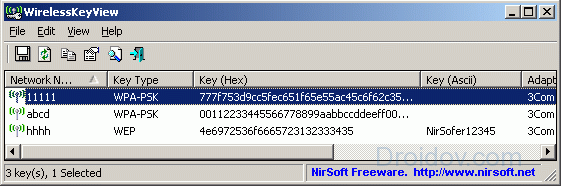
키를 복사하려면 F8 키를 누르거나 원하는 행을 클릭하면 팝업 메뉴가 나타납니다. 이를 통해 하나의 코드와 모든 값으로 저장할 수 있습니다.
연결 보호하기
잊어 버린 암호 찾기는 간단한 작업입니다. 따라서 종이에 글을 쓰는 것을 잊지 않고 길고 복잡한 코드로 연결을 항상 보호하십시오. 그렇지 않으면 이웃 사람들이 다른 사람의 Wi-Fi에 연결하는 방법을 쉽게 이해할 수 있으며 비용을 들여 인터넷을 사용할 수 있습니다. 연결 코드는 숫자와 라틴 문자로 구성되어야하며 대문자와 소문자로 구분됩니다. 그런 다음 허가없이 이웃의 컴퓨터가 귀하의 컴퓨터에 연결되지 않습니다. 그런 조합을 선택하는 것은 너무 많은 시간이 걸릴 것입니다.
결론
가정용 Wi-Fi에서 잊어 버린 암호를 알아내는 법을 알아 냈고 다른 사람의 암호를 알아내는 법을 말하지 않았습니다. 저장된 네트워크 목록에서 코드를 실수로 찾은 경우에도 이웃 네트워크를 허가없이 사용하지 마십시오.
Vkontakte


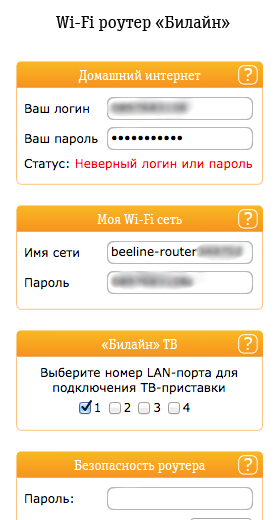 지시선의 개인 캐비닛 암호를 잊어 버린 경우 어떻게해야합니까?
지시선의 개인 캐비닛 암호를 잊어 버린 경우 어떻게해야합니까?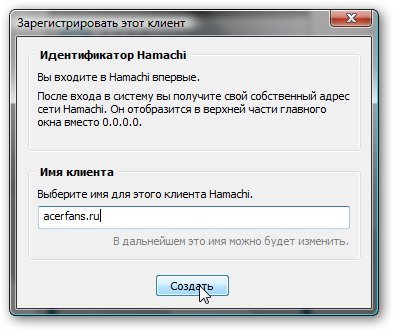 인터넷을 통한 로컬 네트워크
인터넷을 통한 로컬 네트워크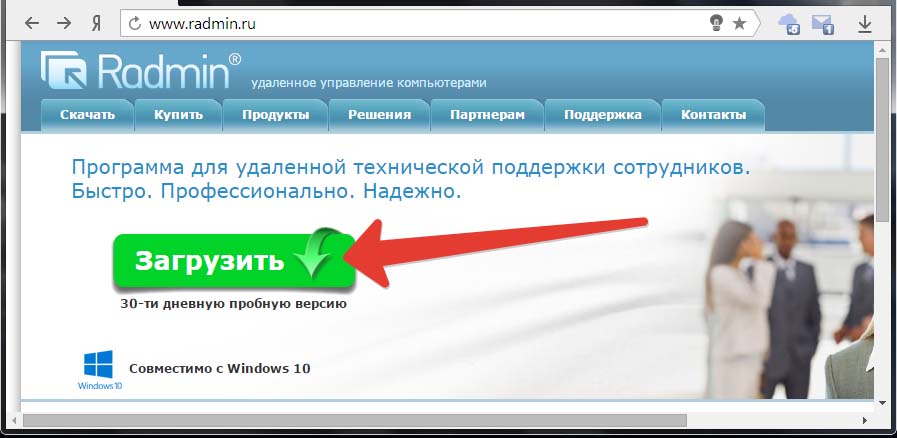 UltraVNC를 통한 로컬 네트워크에서 원격 액세스 구성
UltraVNC를 통한 로컬 네트워크에서 원격 액세스 구성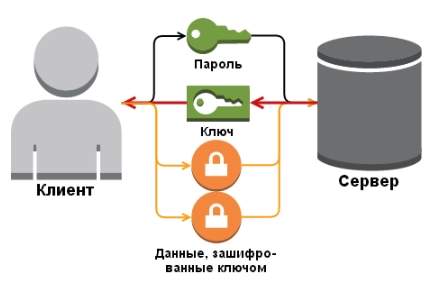 Wi-Fi 라우터에서 어떤 유형의 암호화를 선택해야합니까?
Wi-Fi 라우터에서 어떤 유형의 암호화를 선택해야합니까?